Иногда во время загрузки Windows 7 появляется окно с кодом ошибки 0xc0000225, именем сбойного системного файла и пояснительным текстом. Ошибка это непростая и методов решений у неё много – с ними мы и хотим вас сегодня познакомить.
Ошибка 0xc0000225 и способы её исправления
Код рассматриваемой ошибки означает, что Windows не может корректно загрузиться из-за проблем с носителем, на который установлена, или столкнулась с непредвиденной ошибкой во время загрузки. В большинстве случаев это означает повреждение системных файлов вследствие программного сбоя, неполадки с жестким диском, неподходящие настройки BIOS или нарушение порядка загрузки операционной системы, если их установлено несколько. Поскольку причины это разные по своей природе, универсального метода устранения сбоя нет. Мы приведём весь список решений, а вам остаётся только выбрать подходящий под конкретный случай.
Способ 1: Проверка состояния жесткого диска
Чаще всего ошибка 0xc0000225 сообщает о наличии проблемы с жестким диском. Первое что нужно сделать – проверить состояние соединения HDD с материнской платой компьютера и блоком питания: возможно, повреждены кабели или контакты прилегают неплотно.
Если с механическими соединениями всё в порядке, неполадка может заключаться в наличии сбойных секторов на диске. Проверить это можно с помощью программы Victoria, записанной на загрузочную флешку.
Подробнее: Проверяем и лечим диск программой Victoria
Способ 2: Восстановление загрузчика Виндовс
Самая частая причина проблемы, которую мы сегодня рассматриваем – повреждение загрузочной записи операционной системы после некорректного завершения работы или действий пользователя. Справиться с неполадкой можно проведением процедуры восстановления загрузчика – воспользуйтесь инструкцией по ссылке ниже. Единственное замечание – вследствие причин появления ошибки первый Способ руководства, вероятнее всего, задействовать не получится, поэтому сразу переходите к Способам 2 и 3.
Подробнее: Восстанавливаем загрузчик Windows 7
Способ 3: Восстановление разделов и файловой системы жесткого диска
Нередко сообщение с кодом 0xc0000225 возникает после неправильной разбивки HDD на логические разделы с помощью системных средств или сторонними программами. Скорее всего, в процессе разбивки произошла ошибка – пространство, занятое системными файлами, оказалось в не размеченной области, отчего закономерно не имеет возможности с него загрузиться. Проблему с разделами можно решить с помощью объединения пространства, после которого желательно провести восстановление запуска по способу, представленному далее.
Урок: Как объединить разделы жесткого диска
В случае повреждения файловой системы ситуация усложняется. Нарушение её структуры означает, что винчестер будет недоступен для распознавания системой. В такой ситуации при подключении к другому компьютеру файловая система такого HDD будет обозначена как RAW. У нас на сайте уже есть инструкция, которая поможет справиться с неполадкой.
Урок: Как исправить файловую систему RAW на HDD
Способ 4: Изменение режима SATA
Ошибка 0xc0000225 может проявляться из-за неправильно выбранного режима при настройке SATA-контроллера в BIOS – в частности, многие современные винчестеры будет работать некорректно при выбранном IDE. В некоторых случаях проблему может вызывать режим AHCI. Более подробно о режимах работы контроллера жесткого диска, а также их изменении можете прочитать в материале далее.
Подробнее: Что такое SATA Mode в BIOS
Способ 5: Установка правильного порядка загрузки
Кроме неправильного режима нередко проблему вызывает неподходящий порядок загрузки (если используется более одного жесткого диска или комбинация HDD и SSD). Простейший пример – систему перенесли с обычного винчестера на SSD, но на первом остался системный раздел, с которого Виндовс и пытается загрузиться. Трудность такого рода можно устранить настройкой порядка загрузки в БИОС – мы уже касались этой темы, поэтому приводим ссылку на соответствующий материал.
Подробнее: Как сделать диск загрузочным
Способ 6: Смена драйверов контроллера HDD на стандартные
Порой ошибка 0xc0000225 проявляется после установки или замены «материнки». В таком случае причина неисправности обычно кроется в несоответствии служебного ПО микросхемы, которая управляет связью с винчестерами, такому же контроллеру на вашем диске. Здесь потребуется активировать стандартные драйвера – для этого понадобится воспользоваться средой восстановления Windows, загруженной с флешки.
Подробнее: Как сделать загрузочную флешку Windows 7
- Заходим в интерфейс среды восстановления и нажимаем Shift + F10 для запуска «Командной строки».
- Введите команду
regeditдля запуска редактора реестра. - Поскольку мы загрузились из среды восстановления, понадобится выделить папку HKEY_LOCAL_MACHINE.
Далее воспользуйтесь функцией «Загрузить куст», расположенной в меню «Файл». - Файлы с данными реестра, который мы должны загрузить, располагаются по адресу
D:\Windows\System32\Config\System. Выберите его, не забудьте задать имя точке монтирования и нажимайте «ОК». - Теперь найдите в дереве реестра загруженную ветку и раскройте её. Переходите к параметру
HKEY_LOCAL_MACHINE\TempSystem\CurrentControlSet\services\msahciи вместоStartпропишите0.
Если загружаете диск в IDE-режиме, то раскройте веткуHKLM\TempSystem\CurrentControlSet\services\pciideи проделайте ту же операцию. - Снова раскройте «Файл» и выберите «Выгрузить куст» для применения изменений.
Выйдите из «Редактора реестра», после чего покиньте среду восстановления, вытащите флешку и перезагрузите компьютер. Теперь система должна загружаться нормально.
Заключение
Нами были рассмотрены причины проявления ошибки 0xc0000225, а также приведены варианты устранения неполадки. В процессе мы выяснили, что рассматриваемая проблема возникает из-за целого спектра причин. Подводя итог, добавим, что в редких случаях этот сбой возникает также при неполадках с оперативной памятью, однако проблемы с RAM диагностируются по куда более явным симптомам.
 Константин С.
Вам помогли мои советы?
Константин С.
Вам помогли мои советы?
 lumpics.ru
lumpics.ru
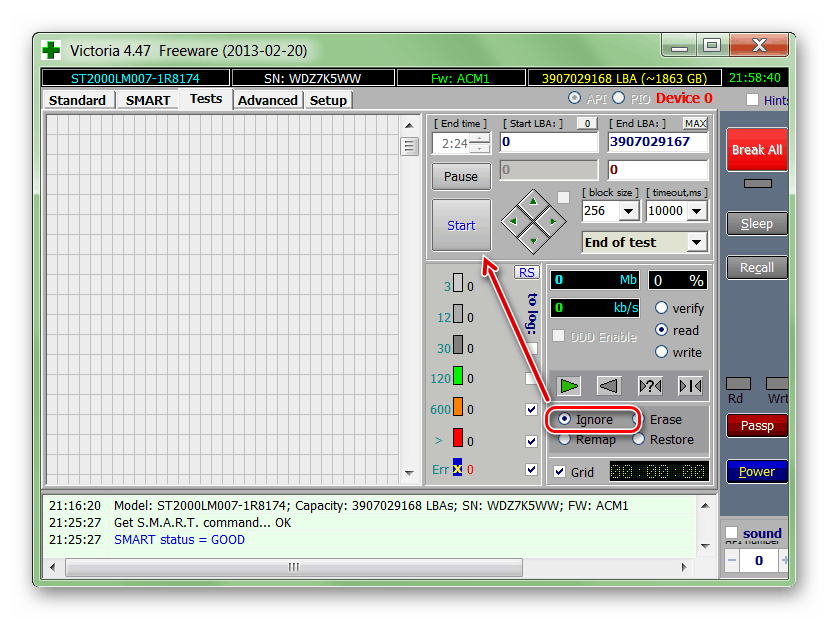
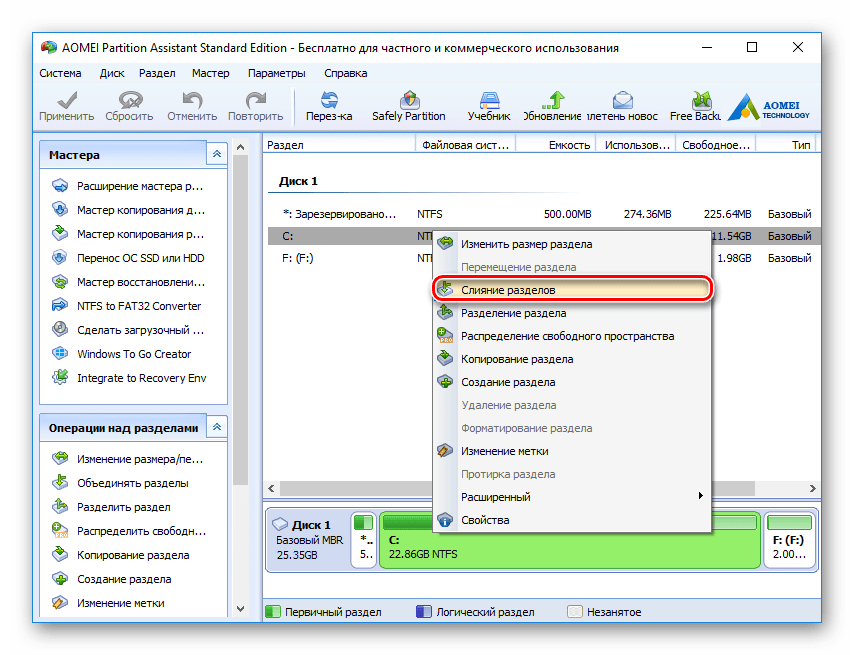
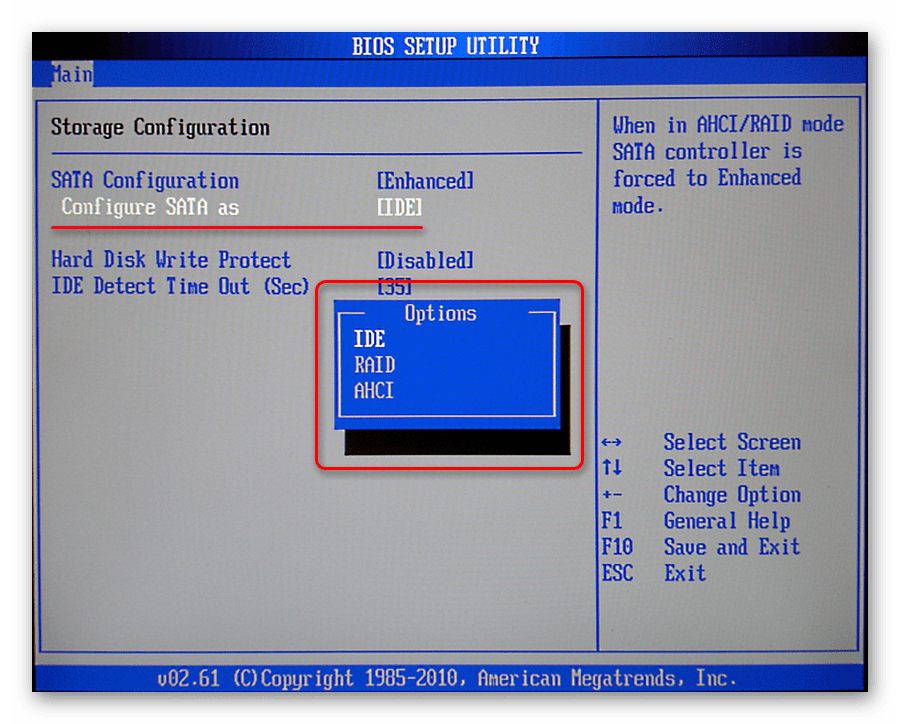
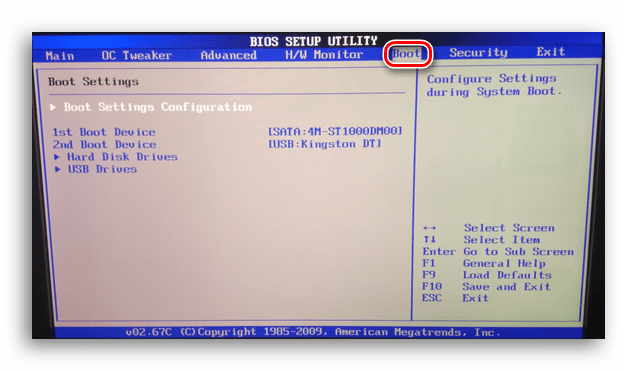
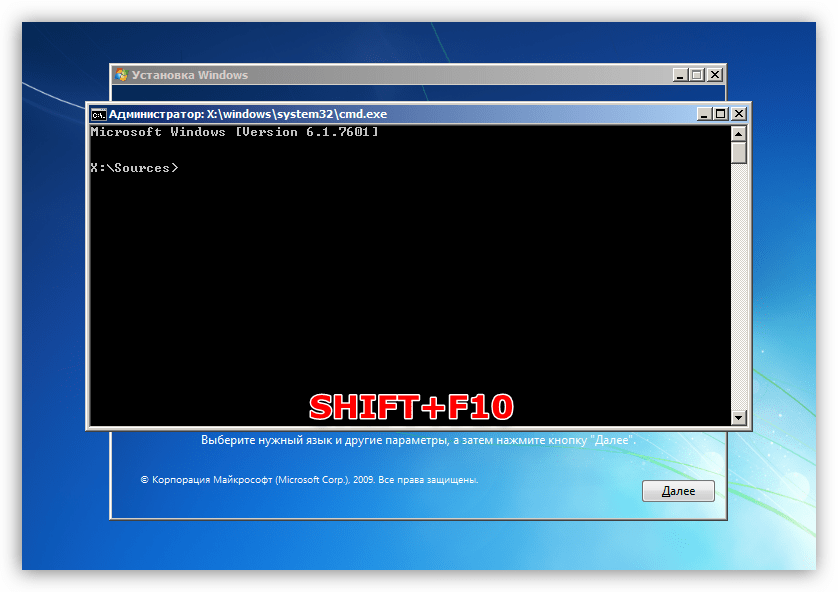
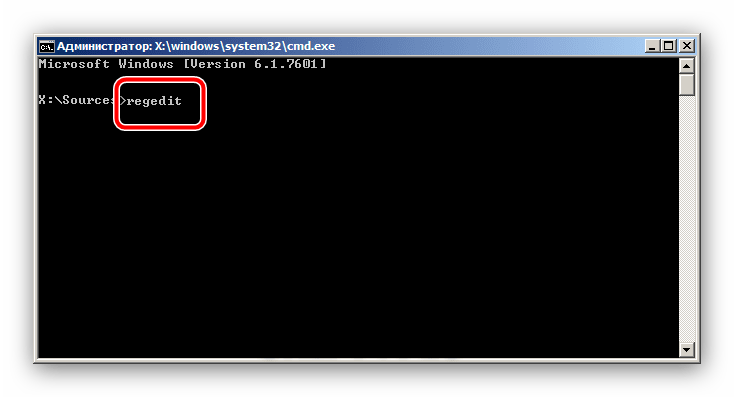
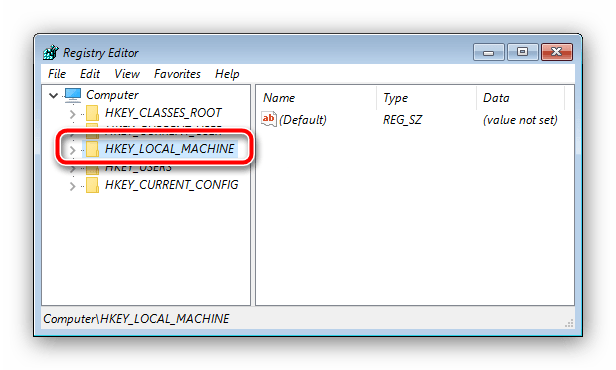
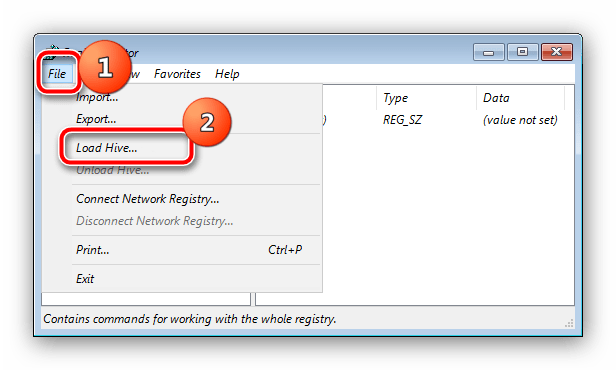
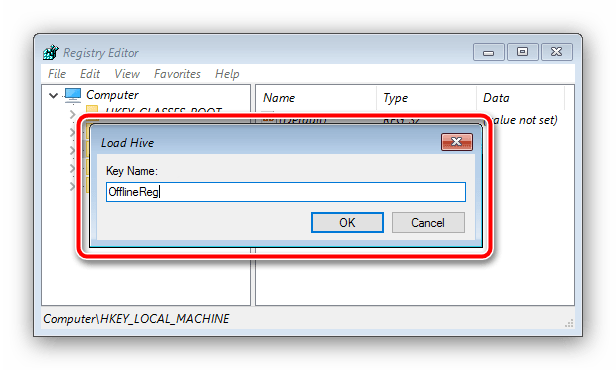
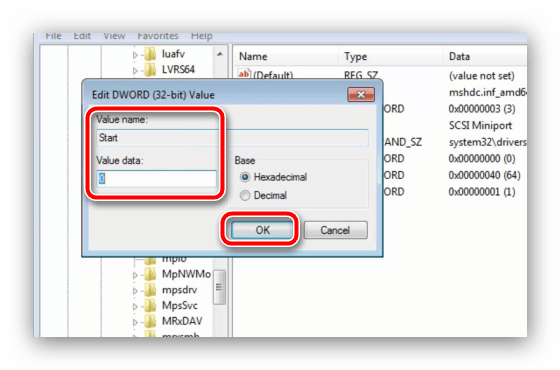
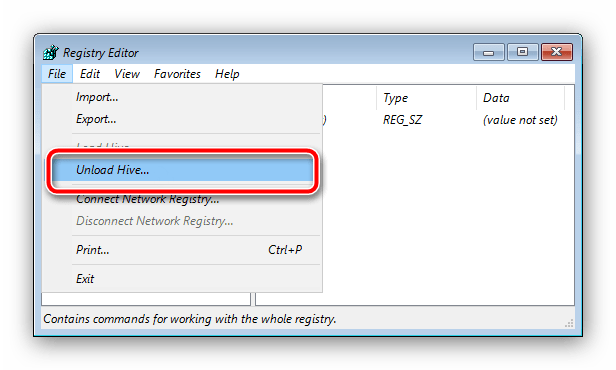












Спасибо большое! Все отлично получилось!